win7无法安装nvme固态硬盘怎么办 如何让win7识别nvme固态硬盘
win7无法安装nvme固态硬盘怎么办,近年来随着计算机科技的不断发展,固态硬盘逐渐成为了广大用户的首选,由于其读写速度极快、耐用性好等特点,得到了广泛的应用。可是在安装win7系统时,很多用户发现无法安装nvme固态硬盘,或者win7无法识别nvme固态硬盘,这给他们的使用带来了极大的困扰。那么如何解决这些问题呢?
电脑主板支持M.2固态硬盘的情况下,一般出现电脑认不到M.2固态硬盘的可能性如下。
nvme固态硬盘无法识别的原因分析及解决方法
原因一:缺少NVMe驱动
对于使用NVMe M.2固态硬盘的电脑,最好安装Win8.1以上版本系统,如果电脑安装的是Windows XP或Win7系统。可能会出现无法识别的现象,因为是缺少NVMe驱动导致的,Windows XP或Win7系统天生不支持,需要注入第三方NVMe驱动才可以,此外,PE系统中如果没有NVMe驱动,在PE系统中也是无法识别NVMe固态硬盘的。
解决方法一:这里建议采用小兵pe,pe中自带nvme驱动以及安装win7时自动注入nvme驱动。
原因二:BIOS设置中没有开启CSM选项
一般来说,M.2固态硬盘识别不到主要的问题在于CSM选项是默认关闭导致的。部分主板厂家为了加快启动速度而默认关闭CSM,导致了在BIOS中无法识别到M.2 固态硬盘,我们需要在主板BIOS中找到CSM兼容模块选项并将其开启。这里小编只介绍了华硕主板开启csm方法,更多开启csm方法可参考此教程。
解决方法二:BIOS中开启CSM兼容模块
1、以华硕主板UEFI BIOS为例,将电脑重启,重启之后反复按Del键进入BIOS设置,如下图所示,我们按下F7键,进入高级模式。

2、我们可以点击上面的语言将英文修改为简体中文,点击“启动”BOOT选项,找到并进入“CSM(兼容支持模块)”设置选项。
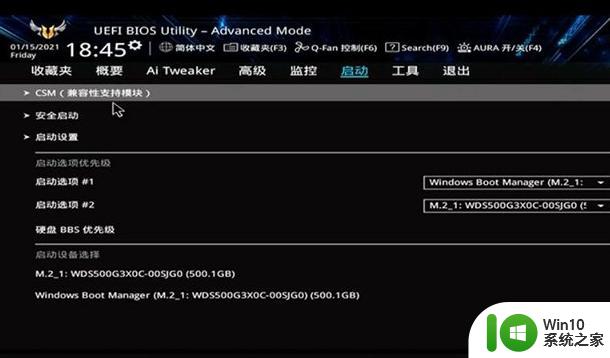
3、接着将开启csm回车选择为开启,代表开启CSM,如下图所示。
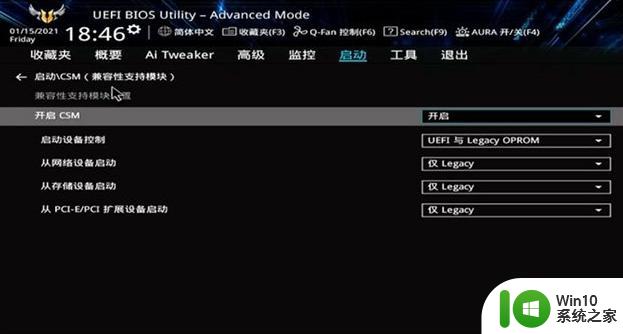
4、最后一点最关键,那就是需要保存刚刚的BIOS设置,我们按下F10键,保存变更并重新设置,我们选择“确定”。

综上所述,想要让Win7识别NVMe固态硬盘,需要进行一些特殊的操作。优先选择适配Win7系统的NVMe驱动程序,并进行安装,然后在BIOS中将“SATA Mode”改为“NVMe Mode”,最后重新安装系统。在操作过程中需要谨慎,以免出现异常情况。希望这篇文章能为遇到同样问题的用户提供帮助。
win7无法安装nvme固态硬盘怎么办 如何让win7识别nvme固态硬盘相关教程
- nvme固态m2装win10系统教程 固态硬盘m2.0 nvme安装系统win10步骤
- 安装win7识别不到固态硬盘解决方法 Win7无法识别固态硬盘怎么办
- 重装win10固态硬盘不被识别怎么处理 重装win10无法识别固态硬盘如何解决
- win10安装后固态硬盘显示不出来处理方法 固态硬盘安装win10后无法识别的解决方法
- 笔记本电脑加装m2固态不识别怎么处理 笔记本电脑m2固态硬盘安装后无法被识别怎么办
- 台式机如何安装固态硬盘 台式电脑如何加装固态硬盘
- 固态硬盘装win7系统启动不了如何修复 固态硬盘安装win7无法启动怎么回事
- 台式机安装固态硬盘方法 台式电脑固态硬盘安装步骤
- m2固态硬盘怎么安装win10系统 m.2固态硬盘装win10系统教程
- 装win7系统没找到固态硬盘如何处理 安装win7系统找不到固态硬盘怎么办
- win10重装系统后固态硬盘不见了如何处理 win10重装系统后固态硬盘未识别怎么办
- 电脑装固态硬盘步骤 台式电脑固态硬盘安装步骤详解
- w8u盘启动盘制作工具使用方法 w8u盘启动盘制作工具下载
- 联想S3040一体机怎么一键u盘装系统win7 联想S3040一体机如何使用一键U盘安装Windows 7系统
- windows10安装程序启动安装程序时出现问题怎么办 Windows10安装程序启动后闪退怎么解决
- 重装win7系统出现bootingwindows如何修复 win7系统重装后出现booting windows无法修复
系统安装教程推荐
- 1 重装win7系统出现bootingwindows如何修复 win7系统重装后出现booting windows无法修复
- 2 win10安装失败.net framework 2.0报错0x800f081f解决方法 Win10安装.NET Framework 2.0遇到0x800f081f错误怎么办
- 3 重装系统后win10蓝牙无法添加设备怎么解决 重装系统后win10蓝牙无法搜索设备怎么解决
- 4 u教授制作u盘启动盘软件使用方法 u盘启动盘制作步骤详解
- 5 台式电脑怎么用u盘装xp系统 台式电脑如何使用U盘安装Windows XP系统
- 6 win7系统u盘未能成功安装设备驱动程序的具体处理办法 Win7系统u盘设备驱动安装失败解决方法
- 7 重装win10后右下角小喇叭出现红叉而且没声音如何解决 重装win10后小喇叭出现红叉无声音怎么办
- 8 win10安装程序正在获取更新要多久?怎么解决 Win10更新程序下载速度慢怎么办
- 9 如何在win7系统重装系统里植入usb3.0驱动程序 win7系统usb3.0驱动程序下载安装方法
- 10 u盘制作启动盘后提示未格式化怎么回事 U盘制作启动盘未格式化解决方法
win10系统推荐
- 1 萝卜家园ghost win10 32位安装稳定版下载v2023.12
- 2 电脑公司ghost win10 64位专业免激活版v2023.12
- 3 番茄家园ghost win10 32位旗舰破解版v2023.12
- 4 索尼笔记本ghost win10 64位原版正式版v2023.12
- 5 系统之家ghost win10 64位u盘家庭版v2023.12
- 6 电脑公司ghost win10 64位官方破解版v2023.12
- 7 系统之家windows10 64位原版安装版v2023.12
- 8 深度技术ghost win10 64位极速稳定版v2023.12
- 9 雨林木风ghost win10 64位专业旗舰版v2023.12
- 10 电脑公司ghost win10 32位正式装机版v2023.12